Windows 11de parlaklığı ayarlamanın 8 yolu

Windows 11 cihazındaki parlaklığın ayarlanması için pratik bilgiler. Parlaklık kısayol tuşları ve ayarlama yöntemleri hakkında detaylar.
Dizüstü bilgisayarınızın, bilgisayarınızın veya tabletinizin markasını ve modelini bilmek çeşitli durumlarda faydalı olabilir. Cihazınız için doğru sürücüleri ararken, bazı donanım bileşenlerini yükseltmek istediğinizde, teknik desteğe başvurduğunuzda veya hatta satmaya karar verdiğinizde buna ihtiyacınız olabilir. Windows 10 PC'nizin, dizüstü bilgisayarınızın veya tabletinizin hangi model olduğunu biliyor musunuz? Bunu anlamanın sekiz farklı yöntemi var. Lafı fazla uzatmadan “Windows 10'da dizüstü bilgisayarımın modelini nasıl bulurum?” sorusunun cevabını almak için bu makaleyi okuyun. soru.
İçindekiler
1. Dizüstü bilgisayarım hangi model? Sistem Bilgilerini kullanarak öğrenin
Windows'lu dizüstü bilgisayarınızın veya benzer cihazınızın modelini keşfetmenin en kolay yollarından biri, varsayılan Sistem Bilgisi aracını kullanmaktır. Başlatmak için aramayı veya tercih ettiğiniz başka bir yöntemi kullanın .
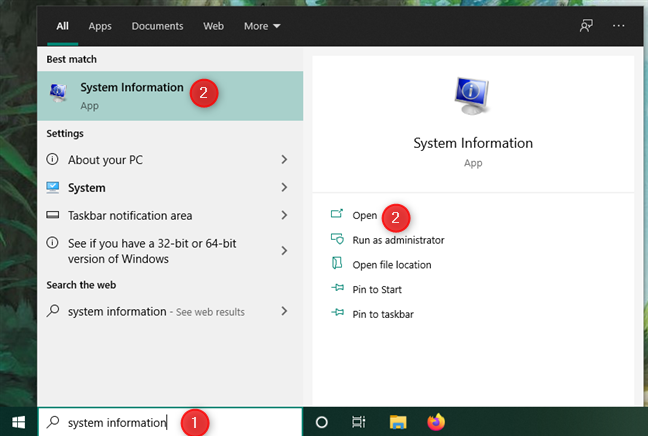
Windows 10'da Sistem Bilgilerini Açma
Sistem Bilgileri penceresinde , sol kenar çubuğunda Sistem Özeti'nin seçili olduğundan emin olun . Ardından, dizüstü bilgisayarınızın, PC'nizin veya tabletinizin Sistem Modelini bulmak için sağ taraftaki paneldeki ayrıntılara bakın .
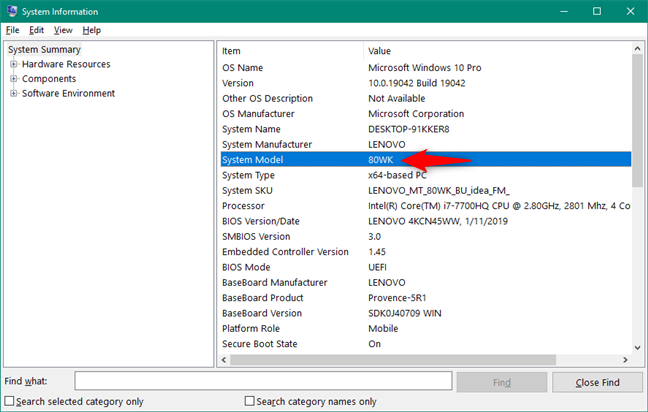
Sistem Modeli, Windows 10'un Sistem Bilgilerinde görüntülenir.
Yukarıdaki resimde de görebileceğiniz gibi, Lenovo 80WK dizüstü bilgisayar kullanıyoruz.
2. Ne tür bir bilgisayarım var? Modelini bulmak için PowerShell'i kullanın
Hangi dizüstü bilgisayar, bilgisayar veya tablet modeline sahip olduğunuzu bulmanın bir başka hızlı yolu da PowerShell'de bir komut çalıştırmaktır. PowerShell'i açın , Get-CimInstance -ClassName Win32_ComputerSystem yazın ve klavyenizde Enter tuşuna basın . Bu komut, diğer birkaç şeyin yanı sıra size Windows 10 cihazınızın Modelini ve Üreticisini de söyler.
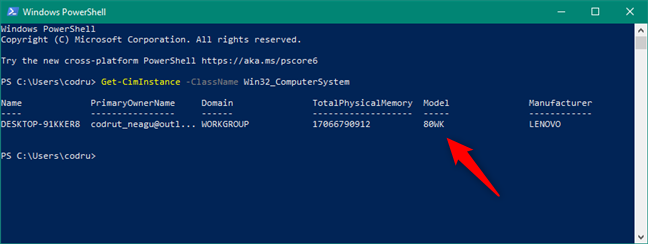
PowerShell'de PC modelini bulun: Get-CimInstance -ClassName Win32_ComputerSystem
3. Dizüstü bilgisayarınızın, bilgisayarınızın veya tabletinizin modelini nasıl öğrenirsiniz? Komut İstemini Kullan
Benzer şekilde, Windows 10'da dizüstü bilgisayarınızın, PC'nizin veya tabletinizin modelini öğrenmek için Komut İstemi'ni de kullanabilirsiniz . Cmd'yi açın ve wmic csproduct get name,vendor komutunu yürütmek için kullanın .
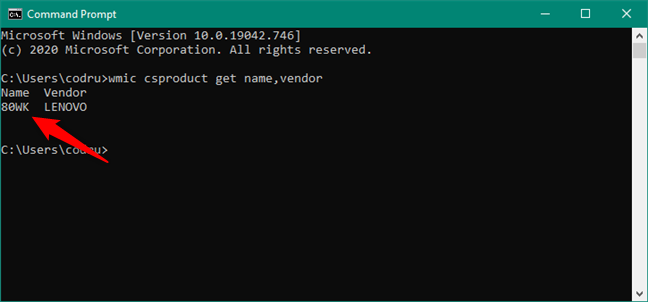
Komut İstemi'nde dizüstü bilgisayar modelini bulun: wmic csproduct adı, satıcıyı alın
4. Dizüstü bilgisayarınızın modelini nasıl öğrenebilirim? dxdiag kullanın (DirectX Tanı Aracı)
Microsoft'un DirectX Tanı Aracı , bilgisayarınızın hangi model olduğunu bulmanıza yardımcı olabilecek Windows 10'dan başka bir araçtır.
Başlatmanın en hızlı yolu, dxdiag aramak için görev çubuğunuzdaki arama alanını kullanmaktır .
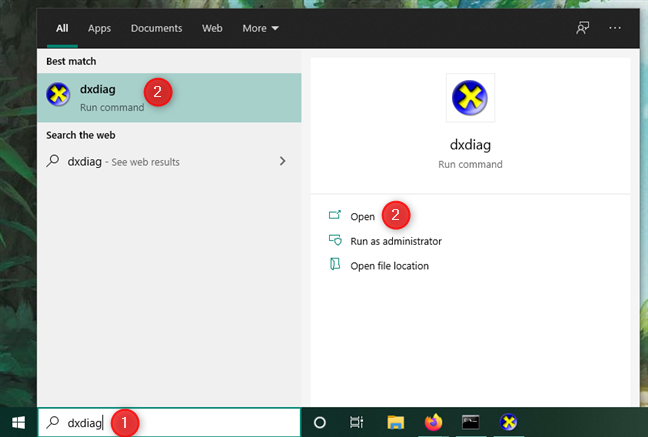
Windows 10'da dxdiag'ı açma
dxdiag'deki Sistem sekmesinde, Windows 10 dizüstü bilgisayarınızın, bilgisayarınızın veya tabletinizin Sistem Modelini Sistem Bilgileri listesinde bulmanız gerekir .
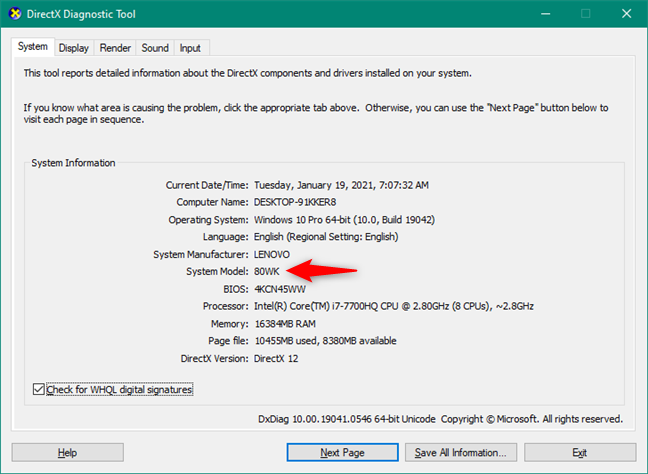
Sistem Modeli, Windows 10'un dxdiag'ında gösterilir
5. Dell, Lenovo, HP model numarası (vs.) nasıl bulunur? Birlikte verilen yazılımı kullanın
Windows 10 cihazınızın modelini bulmak için cihazla birlikte verilen yazılımı da kullanabilirsiniz. Çoğu üretici bu tür uygulamaları varsayılan olarak yükler ve genellikle dizüstü bilgisayarınız, bilgisayarınız veya tabletiniz hakkında bilgi sunar. Ne yazık ki, her satıcının kendi uygulamaları vardır, bu nedenle işler çok farklıdır. Aşağıdaki ekran görüntüsünde Lenovo tarafından üretilen bir dizüstü bilgisayar modelini nerede bulduğumuzla ilgili bir örnek görebilirsiniz. Benzer araçları ve bilgileri başkaları tarafından paketlenen uygulamalarda (HP, Dell, ASUS, vb.) almalısınız.
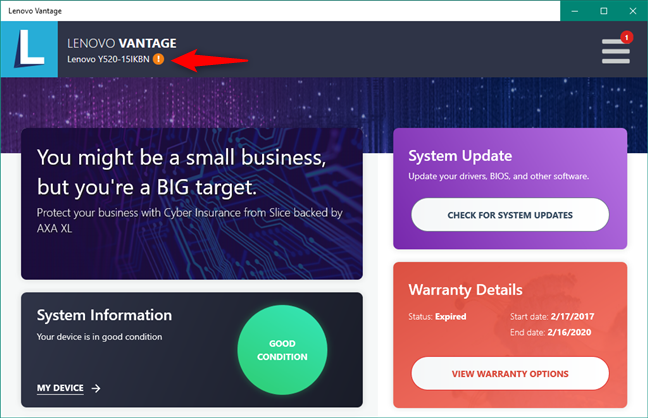
Dizüstü bilgisayar modeli genellikle cihazın birlikte verilen yönetim yazılımı tarafından görüntülenir.
Yukarıdaki ekran görüntüsünde görebileceğiniz gibi, birlikte verilen uygulamalar, sahip olduğunuz Windows 10 dizüstü bilgisayar, PC veya tablet modeli hakkında daha spesifiktir. Lenovo'nun uygulaması, dizüstü bilgisayarımızın daha genel 80WK yerine Y520-15IKBN modeli olduğunu ve bunun için uygun sürücüleri ve sorun giderme araçlarını bulmamızı kolaylaştırdığını söyledi.
6. Dizüstü bilgisayarım, bilgisayarım veya tabletim hangi modeldir? Cihazın üretici destek web sitesini ziyaret etmek için bir web tarayıcısı kullanın
Birçok Windows 10 dizüstü bilgisayar, bilgisayar ve tablet üreticisi, cihazınızın hangi model olduğunu bulmanıza yardımcı olan küçük araçlar da sunar.
Cihazınız için bu aracı almak için bir web tarayıcısı başlatmanız ve cihazınızın üreticisinin destek web sitesini ziyaret etmeniz gerekir. Orada, Ürünü Algıla veya Otomatik olarak algıla bağlantısını veya düğmesini arayın ve tıklayın veya üzerine dokunun.
Cihazınızın destek web sitesinde ürünü tespit edin
Ardından, web tarayıcısı sizden aracı indirmenizi ve çalıştırmanızı isteyecektir. İzin verin ve Windows 10 bilgisayarınızı, tabletinizi veya dizüstü bilgisayar modelinizi tanımlamasını bekleyin.
Cihazınızın üreticisi tarafından sağlanan algılama aracını çalıştırma
Ürün tespiti başarılı olursa, destek web sitesi dizüstü bilgisayarınızın, PC'nizin veya tabletinizin tam modelini söyleyebilmelidir.
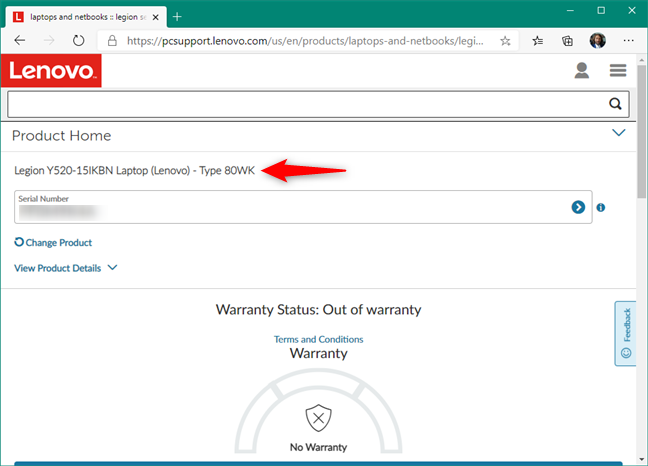
Bir dizüstü bilgisayarın destek web sayfası modelini tanımladı
İşte en popüler bilgisayar, dizüstü bilgisayar ve tablet üreticilerinden bazılarına bağlantılar: Lenovo , HP , Dell , Acer .
7. Dizüstü bilgisayarımın, bilgisayarımın veya tabletimin modelini nasıl bulabilirim? BIOS'u kontrol edin
Windows 10 dizüstü bilgisayarınızın, bilgisayarınızın veya tabletinizin BIOS'u veya UEFI'si , cihazınızın hangi model olduğunu size söyleyebilir. BIOS'a girin ve bir Bilgi sayfası arayın. Üzerinde Ürün Adı , Ürün Modeli veya benzer bir şey arayın. Cihazınızın modeli bu.
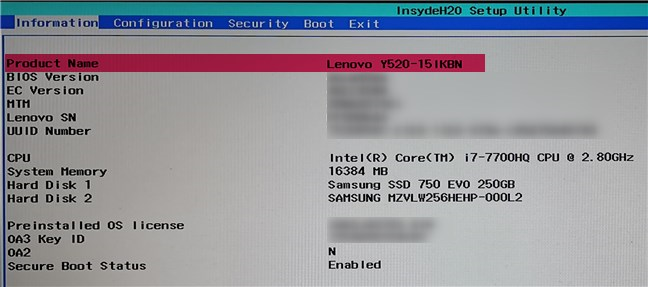
BIOS kullanarak bir dizüstü bilgisayarın modeli nasıl bulunur
8. Windows 10 cihazımın modeli nedir? Dizüstü, PC veya tabletinizdeki ürün etiketine ve çıkartmalara bakın
Ayrıca PC, tablet veya dizüstü bilgisayarınızın modelini ürün adı olarak ürün ve seri numarası ile birlikte cihazın kendisinde veya sevk edildiği kutunun üzerinde bulabilirsiniz. aşağıdaki konumlar:
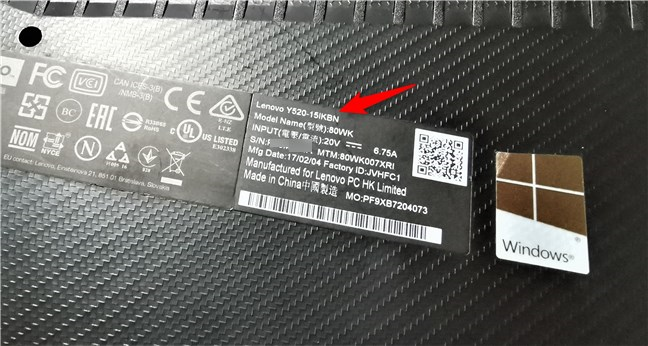
Bir dizüstü bilgisayarın modelini nerede bulabilirim: arkasına yazdırılması mümkündür
Bu kadar! Uzun bir yöntem listesi, değil mi?
Windows 10 PC, dizüstü bilgisayar veya tabletin hangi model olduğunu bulmanın başka yollarını biliyor musunuz?
Artık dizüstü bilgisayarınızın, bilgisayarınızın veya tabletinizin modelini bir veya iki değil, sekiz farklı yolla nasıl bulacağınızı biliyorsunuz. Başkalarını da tanıyor musun? Yorumlar bölümünde bize bildirin ve herhangi bir sorunuz varsa, sormaktan çekinmeyin.
Windows 11 cihazındaki parlaklığın ayarlanması için pratik bilgiler. Parlaklık kısayol tuşları ve ayarlama yöntemleri hakkında detaylar.
Windows 10 ve Windows 11
Windows 10
Eğer Samsung telefonunuzda Galaxy AI özelliğini artık kullanmanıza gerek kalmadıysa çok basit bir işlemle kapatabilirsiniz. İşte Samsung telefonlarda Galaxy AI'yı kapatma talimatları.
Instagram'da herhangi bir AI karakteri kullanmanıza gerek yoksa, onu da hızlıca silebilirsiniz. İşte Instagram'da yapay zeka karakterlerini kaldırma rehberi.
Excel'de delta sembolü, Excel'de üçgen sembolü olarak da bilinir, istatistiksel veri tablolarında, artan veya azalan sayıları veya kullanıcının isteğine göre herhangi bir veriyi ifade etmek için çok kullanılır.
Kullanıcılar, tüm sayfaların görüntülendiği bir Google E-Tablolar dosyasını paylaşmanın yanı sıra, bir Google E-Tablolar veri alanını paylaşmayı veya Google E-Tablolar'da bir sayfayı paylaşmayı seçebilirler.
Kullanıcılar ayrıca istedikleri zaman hem mobil hem de bilgisayar sürümlerinde ChatGPT hafızasını kapatmayı özelleştirebiliyorlar. ChatGPT depolamayı devre dışı bırakma talimatlarını aşağıda bulabilirsiniz.
Varsayılan olarak Windows Update güncellemeleri otomatik olarak kontrol eder ve ayrıca son güncellemenin ne zaman olduğunu da görebilirsiniz. Windows'un en son ne zaman güncellendiğini nasıl göreceğinize dair talimatlar aşağıdadır.
Temel olarak iPhone'da eSIM silme işlemini de takip etmemiz oldukça basit. İşte iPhone'da eSIM'i kaldırma talimatları.
iPhone'da Live Photos'u video olarak kaydetmenin yanı sıra, kullanıcılar iPhone'da Live Photos'u Boomerang'a çok basit bir şekilde dönüştürebilirler.
Birçok uygulama, FaceTime görüşmesi yaptığınızda otomatik olarak SharePlay özelliğini etkinleştiriyor; bu da yanlışlıkla yanlış bir düğmeye basmanıza ve yaptığınız görüntülü görüşmeyi mahvetmenize neden olabilir.
Tıkla Yap'ı etkinleştirdiğinizde, özellik çalışır ve tıkladığınız metni veya resmi anlar ve ardından ilgili bağlamsal eylemleri sağlamak için yargılarda bulunur.
Klavye arka ışığını açmak, klavyenin parlamasını sağlayarak, düşük ışık koşullarında çalışırken kullanışlı olabilir veya oyun köşenizin daha havalı görünmesini sağlayabilir. Dizüstü bilgisayar klavye ışıklarını açmanın 4 farklı yolunu aşağıdan seçebilirsiniz.
Windows 10'da Güvenli Mod'a girmenin birçok yolu vardır, Windows'a giremiyorsanız ve giremiyorsanız. Bilgisayarınızı başlatırken Windows 10 Güvenli Mod'a girmek için lütfen WebTech360'ın aşağıdaki makalesine bakın.
Grok AI, kişisel fotoğrafları yeni stillere dönüştürecek şekilde AI fotoğraf üretecini genişletti; örneğin ünlü animasyon filmleriyle Studio Ghibli tarzı fotoğraflar yaratıldı.
Google One AI Premium, kullanıcıların kaydolup Gemini Advanced asistanı gibi birçok yükseltilmiş özelliği deneyimlemeleri için 1 aylık ücretsiz deneme süresi sunuyor.
Apple, iOS 18.4 sürümünden itibaren kullanıcıların Safari'de son aramaların gösterilip gösterilmeyeceğine karar vermelerine olanak tanıyor.
















